GW3Dfeaturesの30日体験版のインストール手順についてのご案内ページです。![]() 製品紹介ページはこちら
製品紹介ページはこちら![]() ご購入後の製品版のインストール&ライセンス登録はこちら
ご購入後の製品版のインストール&ライセンス登録はこちら
◎体験版をご利用いただくには、体験版ライセンスのお申し込みが必要です。
◎WEB、FAXいずれのお申込み方法でもライセンスの発行はメールでの配信になります。
◎体験版と製品版はライセンス申請手順、登録手順が異なります。
ダウンロードボタンをクリックですぐにダウンロードを開始します。msi形式のファイルがダウンロードフォルダに保存されます。実行時に「WindowsによってPCが保護されました」と表示される場合は、「詳細情報」、「実行」をクリックし、インストーラーの指示に従ってください。
注)GW3Dfeaturesは複数バージョンを同一PCにインストールする事はできません。アンインストール、再インストールが必要です。ご使用のSOLIDWORKSのバージョンに合わせてダウンロードしてください。
上記資料に沿って、ダウンロードしたプログラムをインストールしてください。
インストールが完了しましたら、以下の手順にお進みください。
インストール後、SOLIDWORKSを起動し、「ツール」→「アドイン」にて「その他アドイン」に表示される「GW3DFeatures」の前後のチェックボックスにチェックを入れて「OK」をクリックしてください。
適当な部品ファイル(新規ファイル可)を開いてメニュー表示を確認してください。
「ツール」→「ヘルプ」から「About GeometryWorks3D」を起動、表示される「Install Code」を控えてください。

下記のお申込みフォームより体験版ライセンスの発行手続きを行ってください。
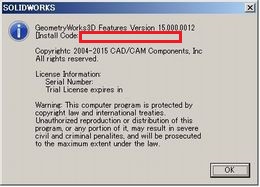
「Install Code*」取得までが、最初の手順になります。「Install Code」が確認出来ましたら、下記の方法でライセンス申請手続きを行って下さい。
ライセンスは、アメリカの開発元より発行されます。時差の関係などでお待ちいただく場合があります。
ライセンスを受け取られましたら、下記の手順に進んでください。
ライセンスを受け取られましたら、「ツール」→「ヘルプ」から 「GeometryWorks3D License Manager」を実行してください。
ライセンスはテキスト形式ですのでファイルを開き中身をコピーしてください。
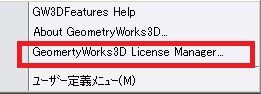
「Activation Code*」欄に「Paste」して「Activate」をクリックして、「Close」してください。
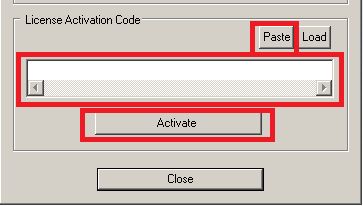
ライセンス登録が終わりましたら、使用可能です。
30日間体験版ライセンス発行には、ご住所、ご連絡先の登録とインストールコードが必要になります。入力フォームの記入は、お間違いがない事をご確認ください。記入いただいた内容は、株式会社テクノソリューションズのメールマガジンへの登録も兼ねさせていただきます。ご了承ください。また、ライセンスの延長、再申請は原則行っておりません。
※体験版に関しては、操作の問い合わせ、サポートは行っておりません。HELPをご参考にしてください。
※ 同一「Install Code」での体験版ライセンスの再発行、延長は申請いただいても受け付け出来ない場合があります。(再発行理由をメーカーに連絡し、承認を得る必要があるため)
本書は、GW3Dfeaturesの操作マニュアルではありません。SOLIDWORKSで実際にモデリングを行われている方を対象としてラジコンカーのモデリングを例に、GW3Dfeaturesの機能をご紹介しています。SOLIDWORKSの基本操作については詳しく書かれていません。GW3Dfeaturesの機能を効率よくご確認いただくために、各ステップ毎に完成したスケッチやモデルデータをご用意しています。(全76頁)
*体験版ライセンスを申請いただいたお客様にダウンロード先をご案内しています。



*全てのコマンドは紹介していません。